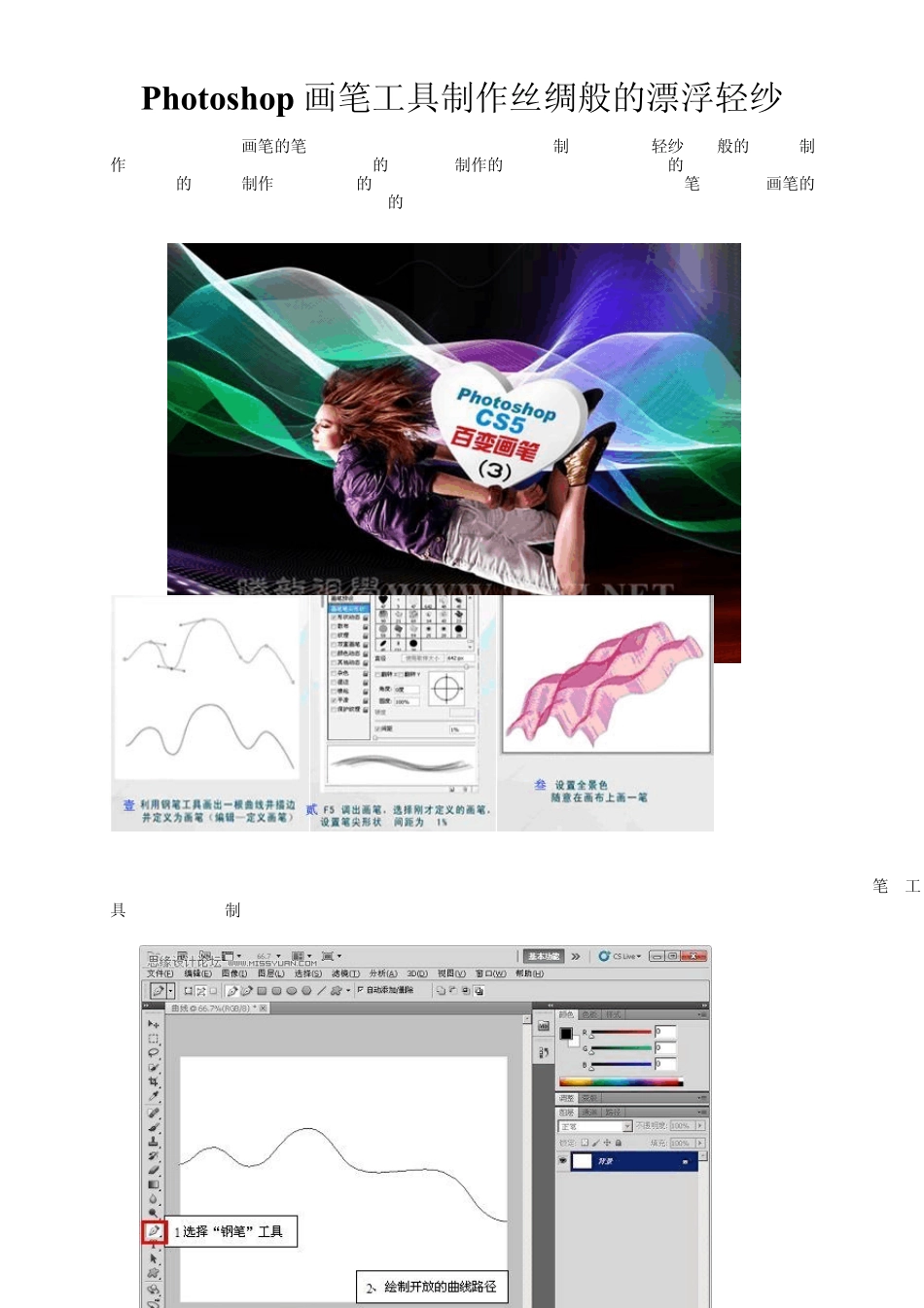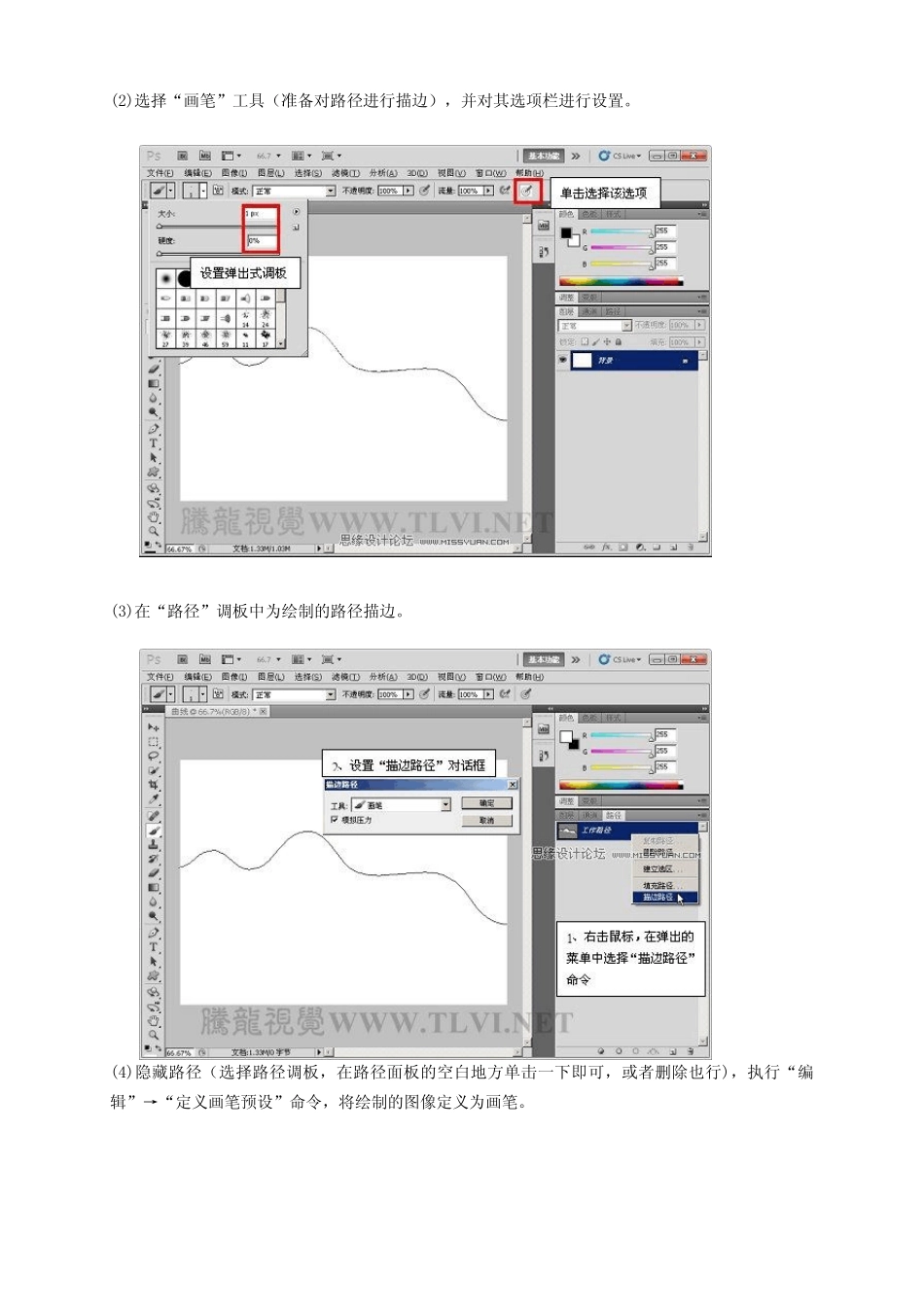Photoshop 画笔工具制作丝绸般的漂浮轻纱 本期教程中将画笔的笔刷形状更改为曲线形态后,进行绘制,将会产生轻纱薄雾般的效果,制作过程非常简单,但效果是非常不错的。大家在制作的过程中也可以发挥自己的想象力,使用更加复杂多样的线条,制作出更加独特的光晕效果。下期教程中我们把接着运用曲线笔刷,修改画笔的一点动态设定,协同滤镜命令做出独特的质感特效。 步骤简要描述如下图 (1)运行Photoshop CS5,执行“文件”→“新建”命令,新建一个空白文档。然后使用“钢笔”工具,在视图中绘制开放路径。 (2)选择“画笔”工具(准备对路径进行描边),并对其选项栏进行设置。 (3)在“路径”调板中为绘制的路径描边。 (4)隐藏路径(选择路径调板,在路径面板的空白地方单击一下即可,或者删除也行),执行“编辑”→“定义画笔预设”命令,将绘制的图像定义为画笔。 (5)执行“文件”→“打开”命令,将素材“背景.psd”文件打开。 (6)确定“画笔”工具为选择状态,在画笔调板中对画笔进行设置。(将间隔设为最小,动态画笔中,抖动角度为 0,控制为渐隐,数值为 500;设置动态颜色,前景/背景抖动为 0,控制为渐隐,数值为 300 好了,用这个设置的画笔可以随意画丝绸了) (7)新建“图层 1”,使用画笔工具,在视图中(如何走轨迹较好?)绘制白色的轻纱图像。 (8)新开其他图层,参照以上方法分别绘制其它的轻纱图像。 (9)新建“图层 4”,使用画笔工具,在视图中绘制彩色光斑图像。 (10)在图层调板中更改图层混合模式。 (11)最后在视图中添加人物装饰图像,完成实例的制作。 利用画笔制作漂亮的丝绸效果 最终效果 1、新建透明背景的文件,选择“自由钢笔工具”画一条波浪线。 3、选择“画笔工具”,像素为1。 在“路径”面板中右击“工作路径” ——选择“描边路径”—— 在对话框中选择“画笔”——确定。 如右图: 4、在“路径”面板的空白处点击下鼠标以便隐藏路径(注意:一定要点击一下鼠标),点击菜单“编辑——定义画笔预设”起名画笔名称为“画丝带”。 5、设置画笔参数如图示。 好了,现在我们打开一张图片,新建一个图层,设置好你想要的前景颜色,在图片中慢慢画吧,画好了我们再进一步调整一下。 6、用画笔画出纱巾。 7、点击菜单“滤镜——杂色——蒙尘与划痕”设置参数。 8、点击菜单“图像——调整——色相和饱和度”设置参数。 最终的效果如下 Photoshop 制作飘逸的半透明丝绸 本教程介绍...